Cómo cambiar el teclado de mi celular Android - Fácil y rápido
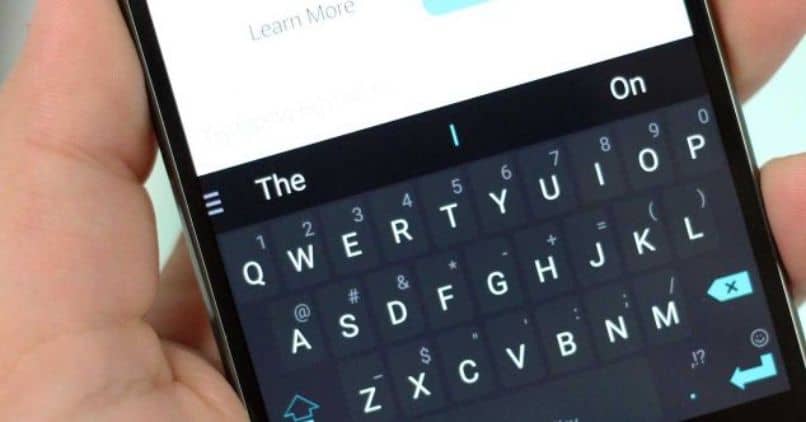
A continuación, vamos a ver cómo cambiar el teclado de mi celular Android de una forma fácil y rápida. Posiblemente una de las apps que más usamos en el celular es el teclado. Tiene que ser cómodo y fácil de usar ¿Cierto? Veamos cómo cambiarlo y sobre todas las cosas por cuál cambiarlo.
El teclado es una de las apps que más usamos cuando estamos con nuestro móvil. Por eso mismo es demasiado importante que tengamos uno de gran calidad que nos permita escribir de forma ágil y sobre todas las cosas cómoda.
Un poco más abajo no únicamente te vamos a enseñar cómo instalar un nuevo teclado y cambiarlo para que quede por defecto en tu dispositivo. Sino que también te vamos a recomendar varios teclados que son en la actualidad lo mejores.
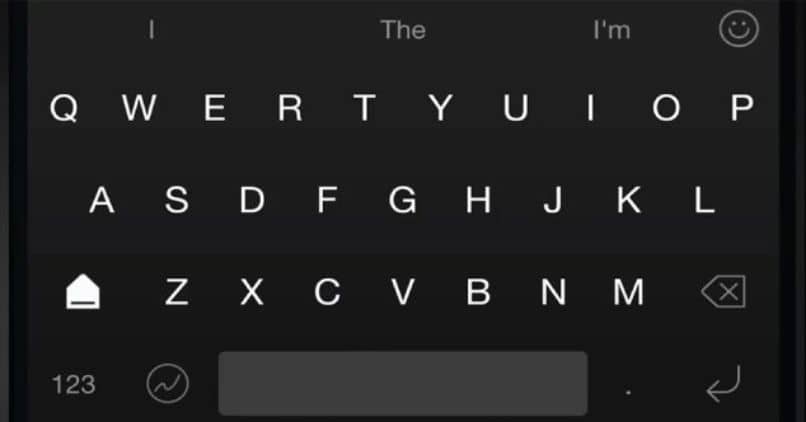
Cómo cambiar el teclado en Android
Más abajo te vamos a recomendar varios teclados que se encuentran disponibles en la Play Store y son los mejores que vas a poder encontrar en la actualidad. Pero por ahora, vamos con el tutorial para que aprendas rápidamente cómo cambiar el teclado en Android.
Antes de continuar, es importante dejar bien en claro que por más que descargues todos los teclados que quieras. Los que ya tienes instalados no se desinstalan. Puedes habilitar uno para usar y los otros quedarán en el teléfono para cuando quieras usarlos a menos que desees desinstalarlos como cualquier otra aplicación.
- Lo primero que harás será ingresar a la Play Store y buscar el teclado en cuestión.
- Luego de esto vas a tener que presionar en “Instalar” y aceptar los mensajes emergentes que aparecen.
- Espera a que se complete la descargar para que comience la instalación, este proceso puede durar unos pocos minutos.
- Luego de esto vamos a tener que habilitar el teclado descargado desde el menú de “Ajustes” o “Configuración” de nuestro dispositivo móvil.
- Después vamos a tener que ir a “Idioma e introducción de texto” y desde este lugar configurar los teclados que hemos descargado.
- Dependiendo de la versión puede cambiar. No obstante, generalmente debemos presionar en “Predeterminado” y activar el nuevo teclado que hemos descargado.
- Luego vamos a “Teclados y métodos de entrada” y tendrás que configurar el teclado que acabas de descargar.
Así como hay aplicaciones para cambiar el estilo del teclado también puedes encontrar algunas que te ayuden a cambiarle el idioma del teclado, y así poder tener los caracteres especiales de cada idioma la mano, como por ejemplo japones.
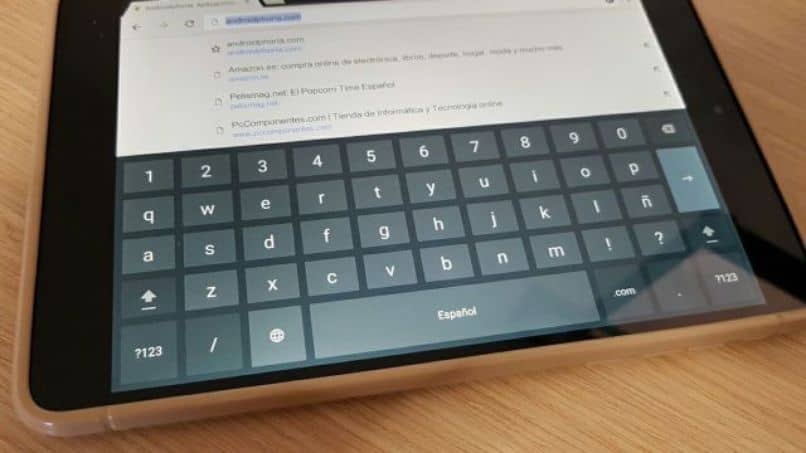
Cómo instalar otro teclado en Android
Ahora vamos a ver todas las opciones en cuanto a teclado de las cuales disponemos. Por suerte y a diferencia de iOS, en Android contamos con varias propuestas de muchísima calidad.
- Chrooma Keyboard. Posiblemente uno de los mejores en muchos sentidos. Y es que no únicamente nos da la posibilidad de personalizar al máximo nuestro dispositivo. Sino que también cuenta con inteligencia artificial y predicción contextual. Por lo que es un teclado bastante completo en todo sentido y uno que deberías probar sin lugar a dudas.
- Teclado SwiftKey. Uno de los más conocidos con una enorme cantidad de temas y diseños, más de 800 emojis, predicción de palabras e incluso predicción de emojis. También nos permite ajustar el tamaño de las letras y el teclado en sí para qué se adapta al tamaño de la pantalla de nuestro móvil.
- El teclado puede aprender de cómo escribes sincronizando el mismo con la nube. De esta forma con el paso del tiempo SwiftKey aprenderá cómo escribes para ayudar a hacerlo más rápido.
- Gboard. En pocas palabras se trata del teclado de Google el cual cuenta con un control gestual, una gran cantidad de emojis y muchos Gifs para enviar. Lo mejor del teclado Gboard es que puedes personalizarlo poniéndole un fondo especial.
- Cuenta a su vez con una gran posibilidad de personalización entre varios diseños y temas. El español funciona de maravilla lo que hace mucho más fácil escribir rápido. Incluso cuenta con una función de “Google Translate” para poder traducir cualquier cosa que escribas en el teclado sin tener que salir de este.
Como puedes observar es muy fácil aprender cómo cambiar el teclado de mi celular Android y en pocos pasos podrás tener el teclado que quieras instalado en tu dispositivo. E incluso también puedes tener en tu dispositivo Android el teclado de iOS de los iPhones de forma rápida y sencilla.